컴퓨터는 게임이나 프로그래밍, 문서 작업, 사무 업무 등을 하는 경우에 필수적으로 사용해야 하는 기기입니다. 이러한 컴퓨터로 다른 사람과 대화하기 위해서는, 특정 메신저를 설치하는 것이 좋은데요, 이러한 메신저 중 PC에서 사용할 수 있는 유명한 프로그램은 바로 카카오톡, 라인, 텔레그램 등이 존재합니다. 여기서 카카오톡은 한국에서 많이 사용하는 프로그램인데요, 이러한 카카오톡 PC버전은 원칙적으로 기기당 1개밖에 이용하지 못하는데요, 다음으로 카카오톡 PC버전 2개 사용하는 방법에 대해 알아보도록 하겠습니다.
미리 알아보기
[1] 카카오톡 PC버전을 2개 이용하기 위해서는 우선 특정 프로그램을 설치하시는 것이 좋습니다.
[2] 특정 프로그램 설치 후 일련의 과정을 거치게 되면, 카카오톡을 2개 이용하실 수 있습니다.
카카오톡 PC버전 2개 사용하기
✓ 카카오톡 PC버전을 2개 사용하는 방법은 생각보다 간단합니다. 아래에서 확인해보도록 하겠습니다.
샌드박시(Sandboxie) 설치
✓ 우선, 샌드박시라는 프로그램을 설치하셔야 합니다. 이 프로그램은 깃허브를 통해 설치하실 수 있습니다.
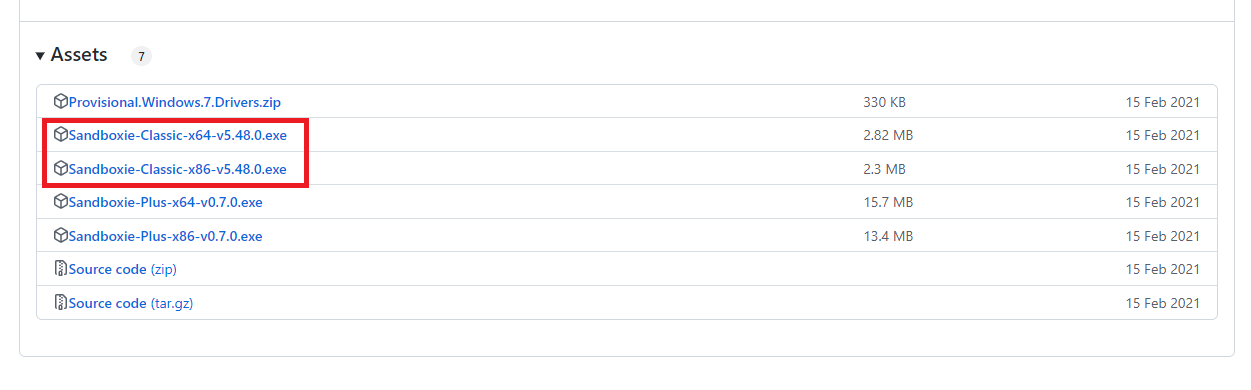 ✓ 깃허브에 접속하시게 되면, 위와 같은 화면이 나타납니다. 여기서 샌드박시 클래식을 본인의 운영체제 비트 수에 맞춰서 설치해주시면 됩니다.
✓ 깃허브에 접속하시게 되면, 위와 같은 화면이 나타납니다. 여기서 샌드박시 클래식을 본인의 운영체제 비트 수에 맞춰서 설치해주시면 됩니다.
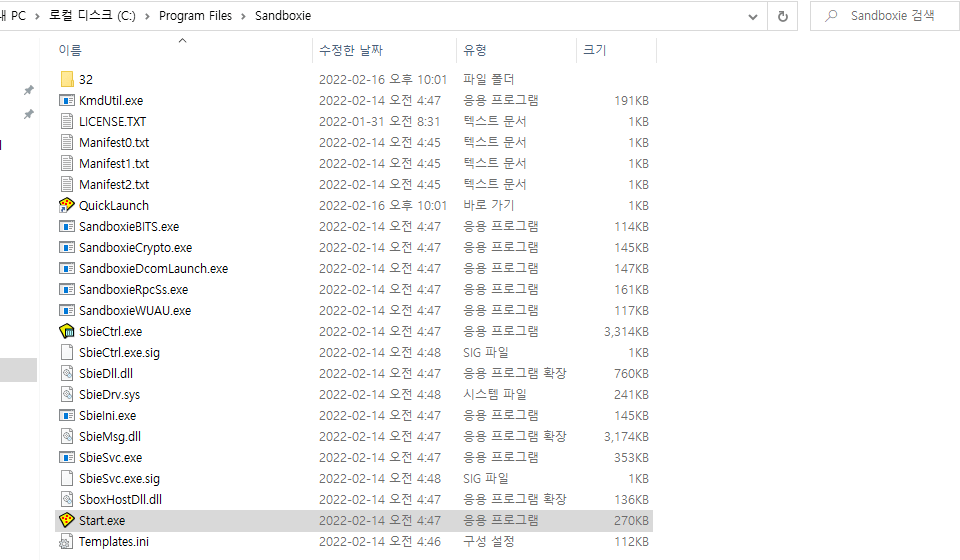 ✓ 그런 다음, 샌드박시가 설치된 폴더로 이동하여, Start를 눌러주시게 되면, 샌드박시가 실행됩니다.
✓ 그런 다음, 샌드박시가 설치된 폴더로 이동하여, Start를 눌러주시게 되면, 샌드박시가 실행됩니다.
샌드박시 설정
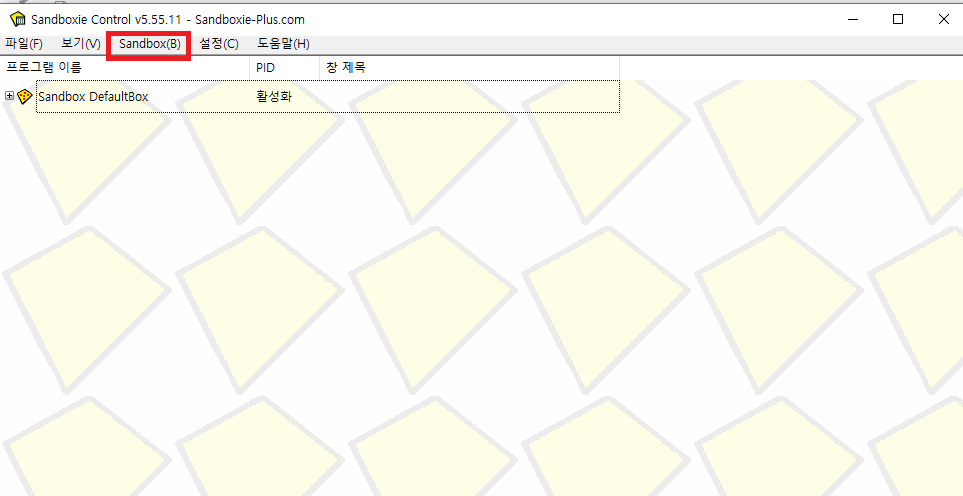 ✓ 샌드박시를 실행하게 되면, 위와 같은 화면이 나타나게 됩니다. 여기서 상단에 보이시는, Sandbox탭을 눌러줍니다.
✓ 샌드박시를 실행하게 되면, 위와 같은 화면이 나타나게 됩니다. 여기서 상단에 보이시는, Sandbox탭을 눌러줍니다.
 ✓ 그런 다음, 아래 나타나는 새로운 Sandbox 만들기를 눌러 들어가 주시면 됩니다.
✓ 그런 다음, 아래 나타나는 새로운 Sandbox 만들기를 눌러 들어가 주시면 됩니다.
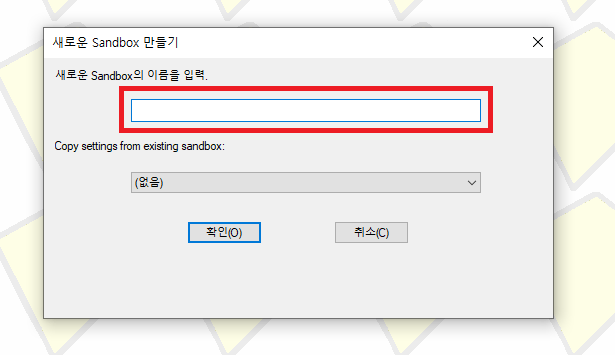 ✓ 그러면 새로운 샌드박스를 만들 수 있는 화면으로 이동하는데요, 여기서 적절한 샌드박스의 이름을 영어로 입력해주시면 됩니다.
✓ 그러면 새로운 샌드박스를 만들 수 있는 화면으로 이동하는데요, 여기서 적절한 샌드박스의 이름을 영어로 입력해주시면 됩니다.
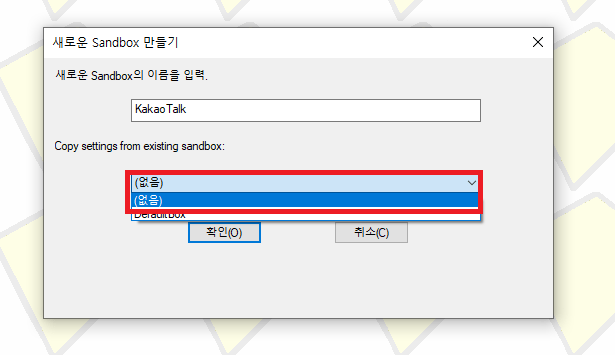 ✓ 저는 KakaoTalk으로 이름을 설정하였고, 아래에 Copy setting을 없음으로 지정한 뒤, 확인을 눌러보았습니다.
✓ 저는 KakaoTalk으로 이름을 설정하였고, 아래에 Copy setting을 없음으로 지정한 뒤, 확인을 눌러보았습니다.
샌드박스 실행
 ✓ 위와 같이 설정을 마치게 되면, 샌드박시에 샌드박스가 추가되어있다는 것을 알 수 있습니다. 여기서 이 샌드박스를 오른쪽 클릭해줍니다.
✓ 위와 같이 설정을 마치게 되면, 샌드박시에 샌드박스가 추가되어있다는 것을 알 수 있습니다. 여기서 이 샌드박스를 오른쪽 클릭해줍니다.
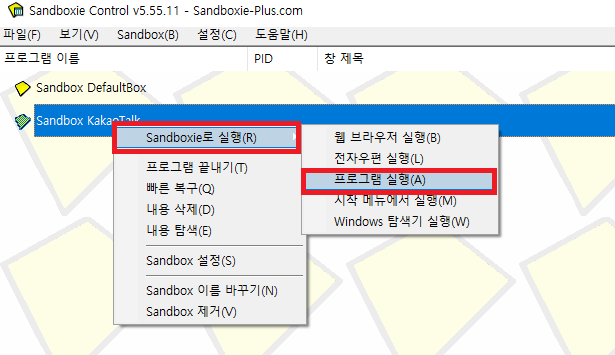 ✓ 그런 다음, 샌드박시로 실행 – 프로그램 실행을 눌러, 카카오톡을 실행해보도록 하겠습니다.
✓ 그런 다음, 샌드박시로 실행 – 프로그램 실행을 눌러, 카카오톡을 실행해보도록 하겠습니다.
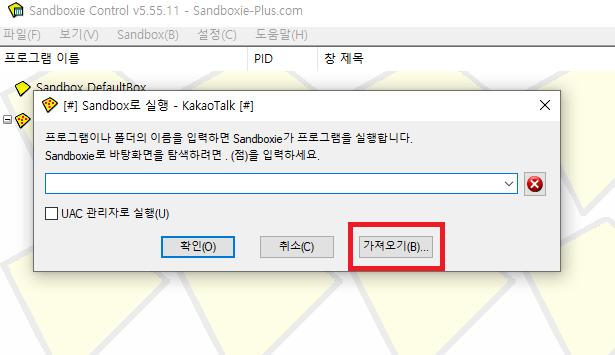 ✓ 샌드박스로 카카오톡을 실행하기 위해서는, 아래 가져오기 버튼을 눌러주신 뒤, 카카오톡 실행 파일을 추가하셔야 합니다.
✓ 샌드박스로 카카오톡을 실행하기 위해서는, 아래 가져오기 버튼을 눌러주신 뒤, 카카오톡 실행 파일을 추가하셔야 합니다.
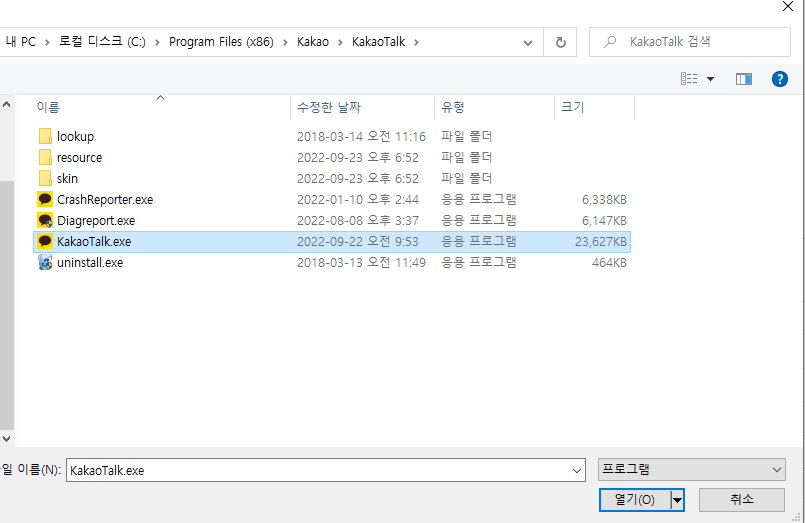 ✓ 카카오톡 설치 파일은, 프로그램 파일 – 카카오 – 카카오톡의 경로로 설치되어있습니다. 여기서 카카오톡 실행파일을 열어줍니다.
✓ 카카오톡 설치 파일은, 프로그램 파일 – 카카오 – 카카오톡의 경로로 설치되어있습니다. 여기서 카카오톡 실행파일을 열어줍니다.
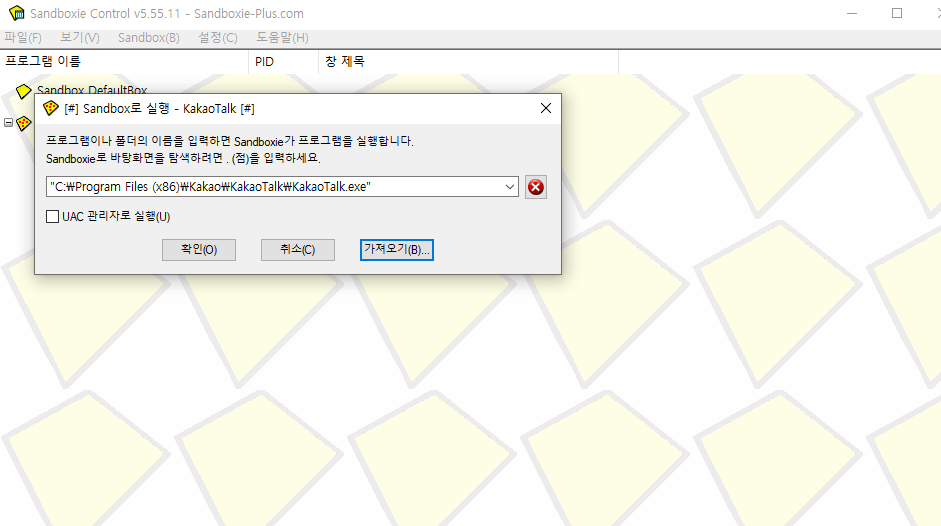 ✓ 그러면 정상적으로, 카카오톡 주소가 등록된 것을 알 수 있는데요, 여기서 확인을 눌러주시면 됩니다.
✓ 그러면 정상적으로, 카카오톡 주소가 등록된 것을 알 수 있는데요, 여기서 확인을 눌러주시면 됩니다.
카카오톡 2개 실행
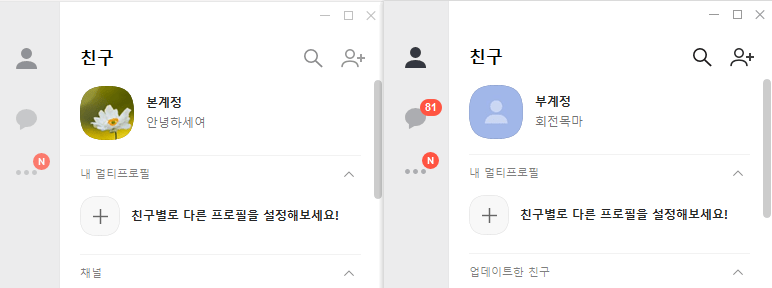 ✓ 그러면 위와 같이, 원래의 카카오톡 이외에 다른 카카오톡 또한 사용할 수 있게 됩니다.
✓ 그러면 위와 같이, 원래의 카카오톡 이외에 다른 카카오톡 또한 사용할 수 있게 됩니다.
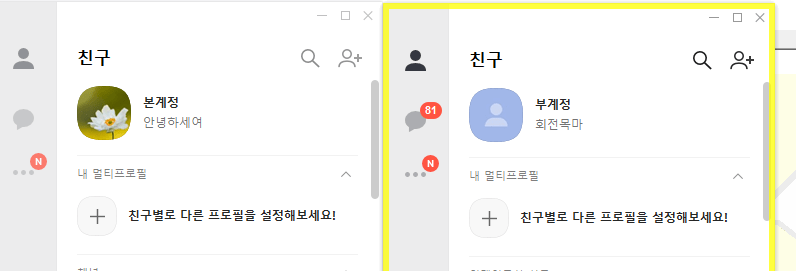 ✓ 여기서 샌드박스로 실행한 프로그램을 구별하는 방법은 바로, 프로그램 테두리에 노란색 테두리가 쳐진다는 것입니다.
✓ 여기서 샌드박스로 실행한 프로그램을 구별하는 방법은 바로, 프로그램 테두리에 노란색 테두리가 쳐진다는 것입니다.
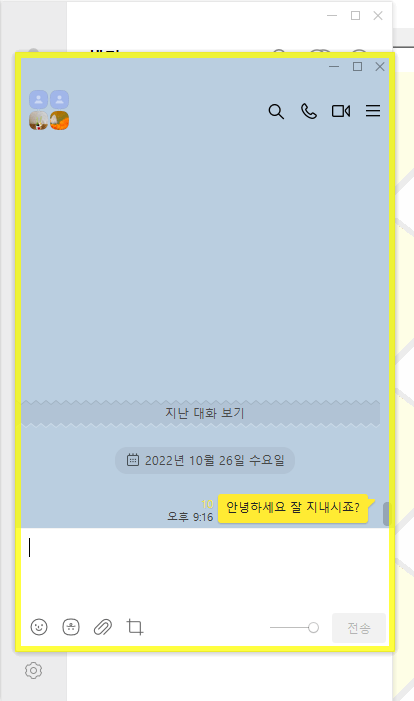 ✓ 샌드박스로 실행한 카카오톡으로는 위와 같이 정상적으로 카카오톡 메시지 전송이 가능했습니다.
✓ 샌드박스로 실행한 카카오톡으로는 위와 같이 정상적으로 카카오톡 메시지 전송이 가능했습니다.
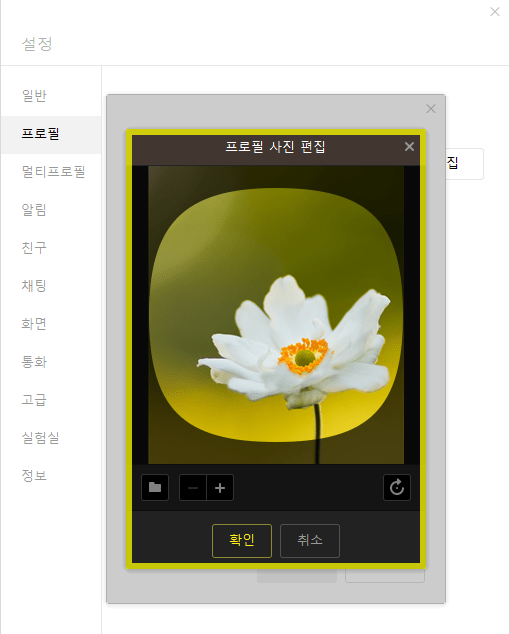 ✓ 그리고 정상적으로, 프로필 사진까지 편집이 가능했습니다.
✓ 그리고 정상적으로, 프로필 사진까지 편집이 가능했습니다.
마치며
카카오톡과 관련된 다른 포스팅도 확인해보시기 바랍니다.